Consulta de trazas
Escenarios
CTS registra las operaciones realizadas en NAT Gateway y le permite ver los registros de operaciones de los últimos siete días en la consola CTS. En este tema se describe cómo consultar estos registros.
Procedimiento
- Inicie sesión en la consola de gestión.
- En la esquina superior izquierda de la página, haga clic en
 y seleccione la región y el proyecto deseados.
y seleccione la región y el proyecto deseados. - En Management & Deployment, haga clic en Cloud Trace Service.
- En el panel de navegación de la izquierda, elija Trace List.
- Especifique los filtros utilizados para consultar seguimientos. Los siguientes filtros están disponibles:
- Trace Type, Trace Source, Resource Type, y Search By
Seleccione un filtro de la lista desplegable.
Si selecciona Trace name para Search By, seleccione un nombre de seguimiento específico.
Si selecciona Resource ID para Search By, seleccione o introduzca un Id. de recurso específico.
Si selecciona Resource name para Search By, seleccione o introduzca un nombre de recurso específico.
- Operator: Seleccione un operador específico (en el nivel de usuario en lugar de en el nivel de tenant).
- Trace Status: las opciones disponibles incluyen All trace statuses, normal, warning, y incident. Solo se puede habilitar una de ellas.
- Intervalo de tiempo: Puede consultar las trazas generadas en cualquier intervalo de tiempo de los últimos siete días.
- Trace Type, Trace Source, Resource Type, y Search By
- Haga clic en
 a la izquierda de la traza requerida para ampliar sus detalles.
Figura 1 Ampliación de los detalles de seguimiento
a la izquierda de la traza requerida para ampliar sus detalles.
Figura 1 Ampliación de los detalles de seguimiento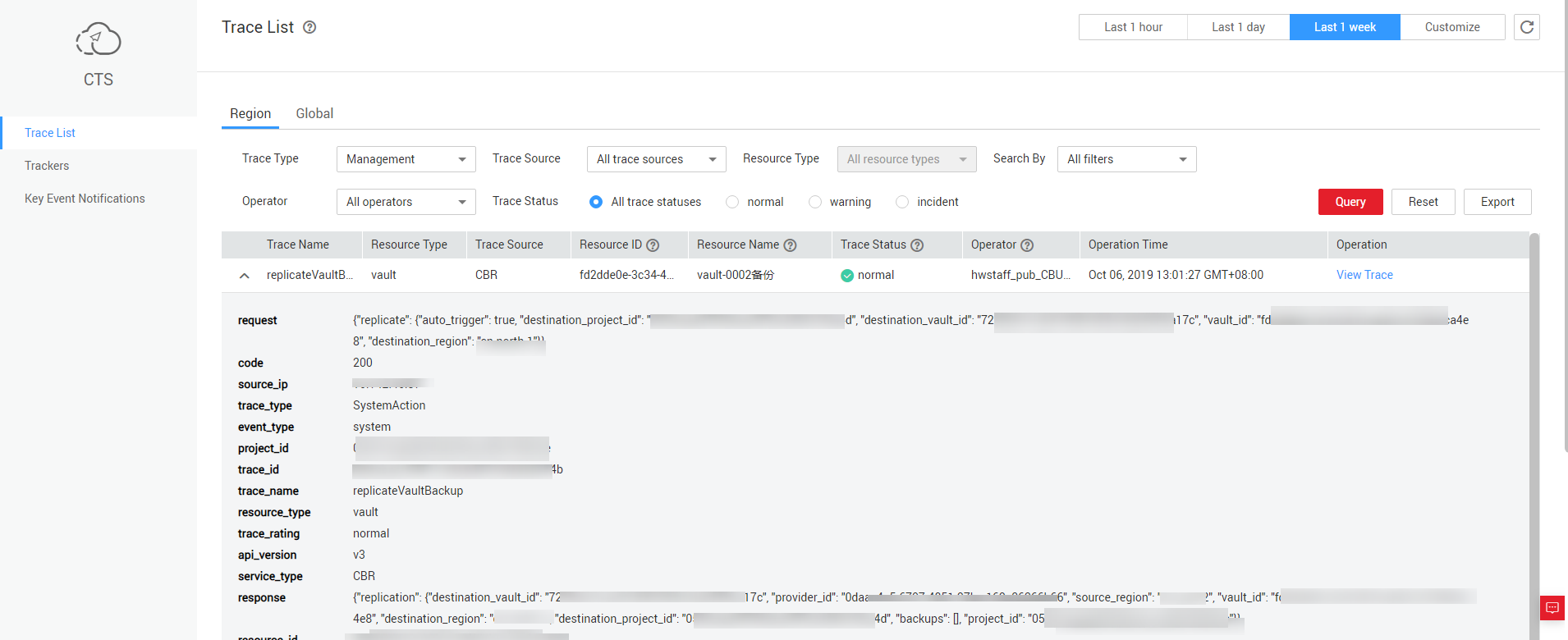
- Haga clic en View Trace en la columna Operation para ver los detalles del seguimiento.
Figura 2 Consulta de traza
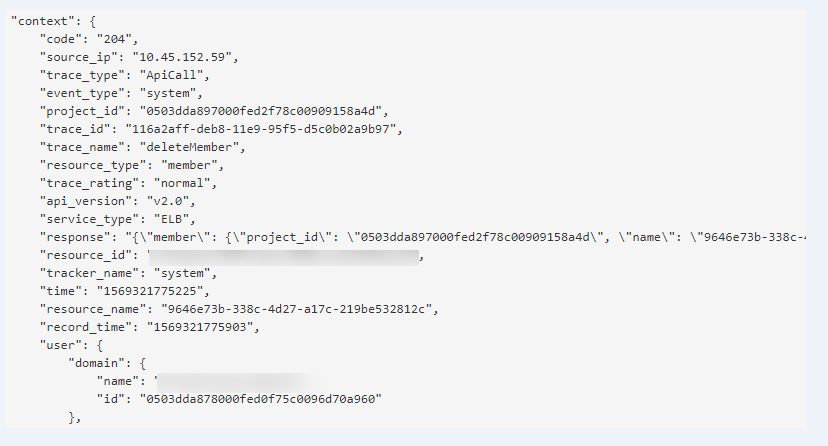
Para obtener detalles acerca de los campos clave en el seguimiento, consulte la sección "Estructura de traza" en la Guía del usuario de Cloud Trace Service.






